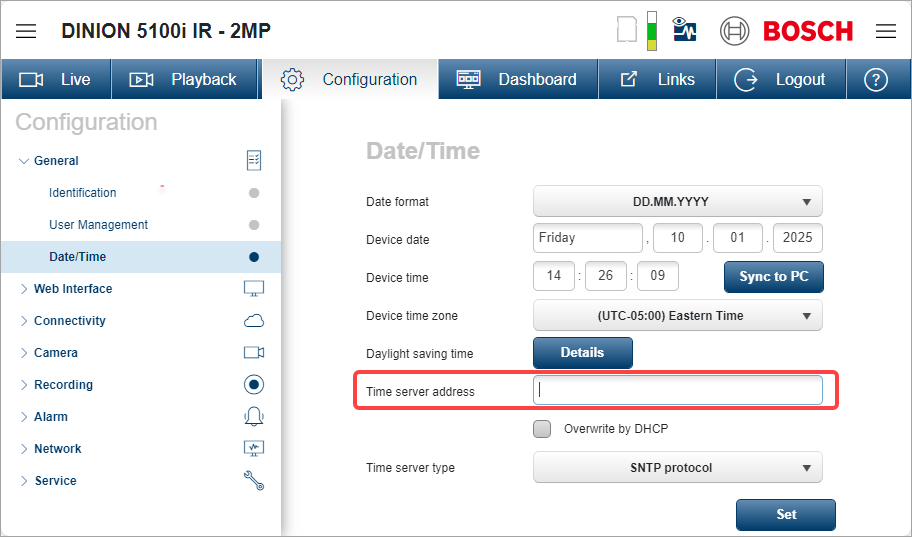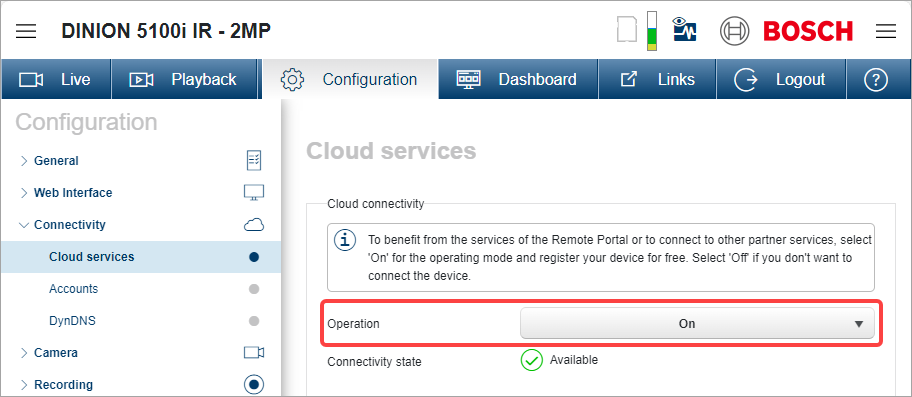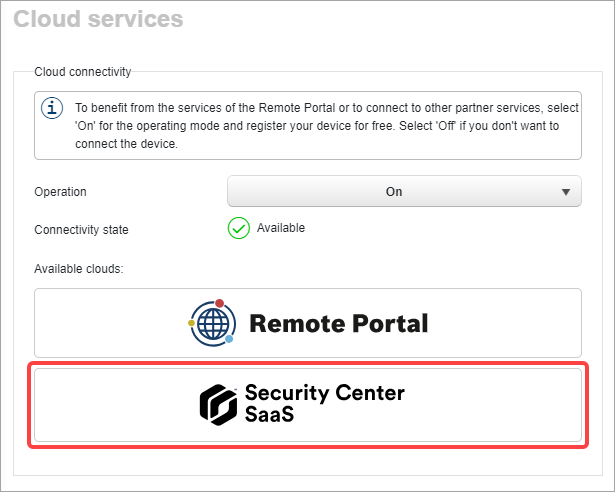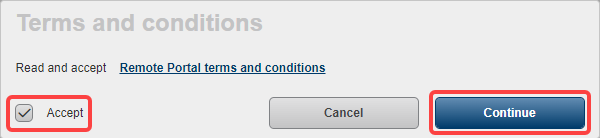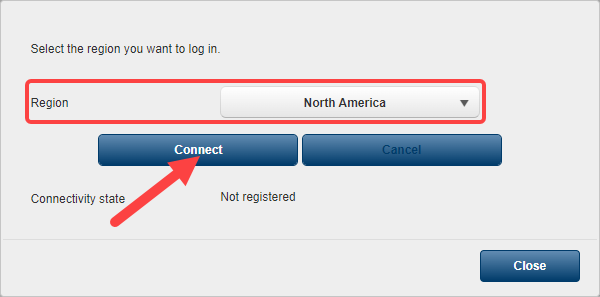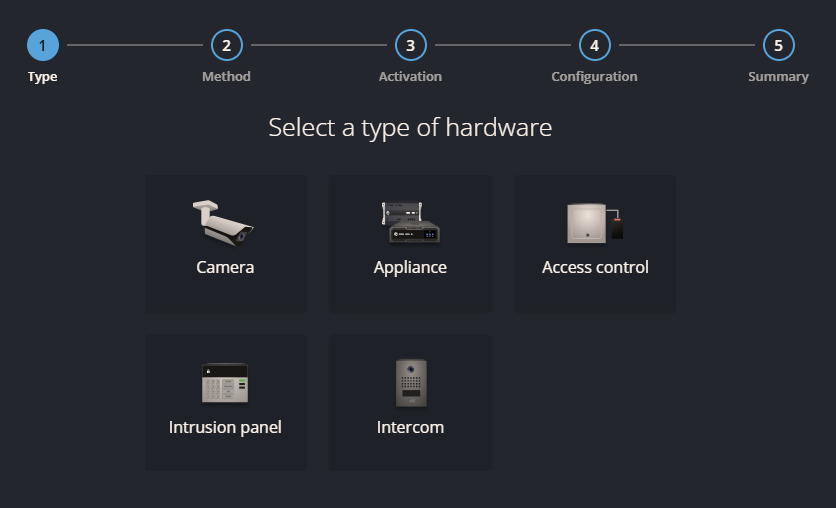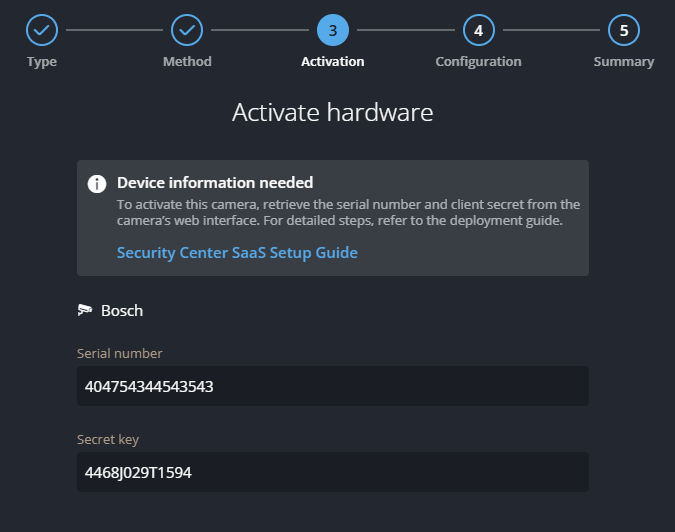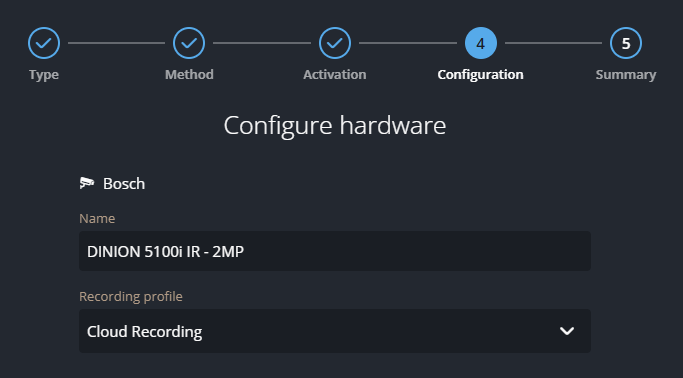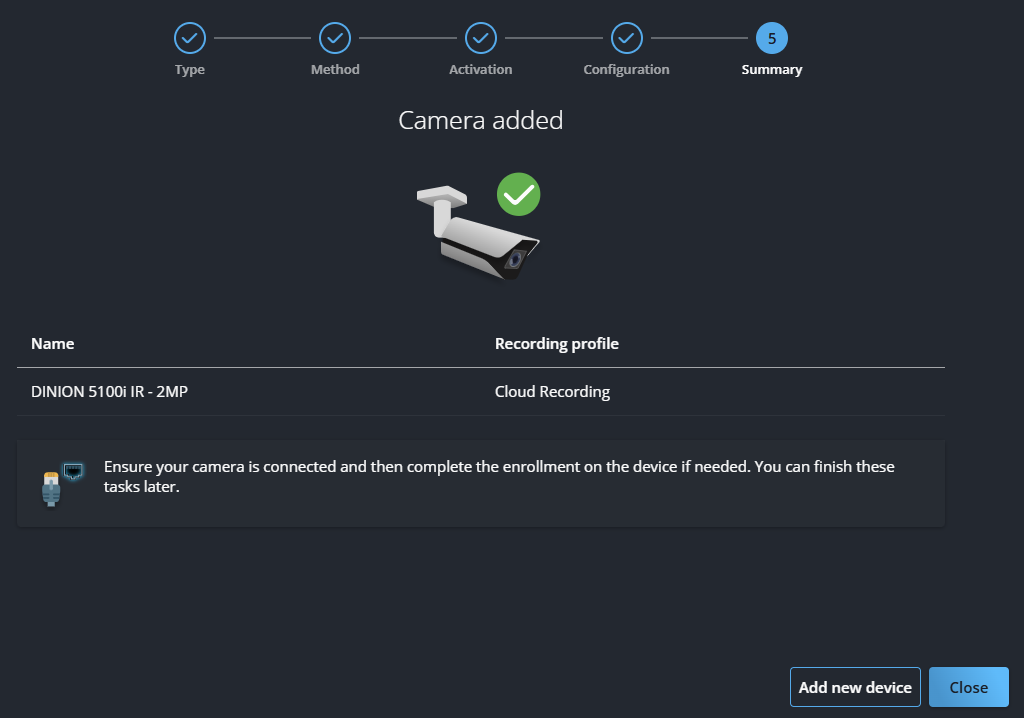2025-05-09Dernière mise à jour
Avant de pouvoir visualiser, enregistrer et charger des vidéos dans le stokage cloud, vous devez ajouter vos caméras Bosch directement dans le cloud (D2C) dans Security Center SaaS.
À savoir
L'option Directement dans le cloud nécessite un abonnement au produit correspondant.
Procédure
-
À l’aide d’un navigateur Web, connectez-vous à la caméra et identifiez-vous.
-
Vérifiez que la caméra est réglée sur la bonne heure :
-
Cliquez sur .
-
Sélectionnez le fuseau horaire de l’appareil, entrez l’adresse du serveur d’horloge, puis cliquez sur Définir.
-
Connectez la caméra aux services dans le cloud :
-
Cliquez sur .
-
Réglez l’opération sur Activé.
Une fois l’activation réussie, l’État de la connexion affiche Disponible.
-
Sélectionnez Security Center SaaS.
-
Acceptez les conditions générales du Portail de rapports, puis cliquez sur Continuer.
-
Sélectionnez une région et cliquez sur Se connecter.
Une fois la connexion établie, l’État de connectivité indique Enregistré.
-
Cliquez sur Fermer.
Les informations importantes sont affichées sous Intégration de Genetec Security Center SaaS. Notez le numéro de série de l’appareil et la clé secrète de l’appareil.
-
Sous Intégration de Genetec Security Center SaaS, cliquez sur Connecter.
Lorsque l’état indique En attente de revendication de l’appareil, la caméra est prête à être ajoutée à Security Center SaaS.
-
Si nécessaire, cliquez sur Ouvrir Security Center SaaS et connectez-vous.
-
Sur la page Appareils de GenetecMC Configuration Web, cliquez sur Ajouter un appareil.
L'assistant de configuration apparaît.
-
Dans la page Type, cliquez sur Caméra.
REMARQUE : Les types de matériel sont grisés s'ils ne sont pas inclus dans votre licence ou s'ils ne sont pas actuellement pris en charge.
-
Sur la page Méthode, cliquez sur Directement dans le cloud, puis sur Bosh.
-
Dans la page Activation, effectuez l'une des opérations suivantes :
- Scannez le code QR associé à la caméra.
- Entrez le numéro de série et la clé secrète de l’appareil.
-
Cliquez sur Continuer.
-
Sur la page Configuration, entrez les informations requises, puis cliquez sur Continuer.
La page Résumé de l'assistant s'ouvre et affiche les détails de la caméra inscrite.
-
Cliquez sur Fermer.
La caméra est ajoutée à la liste des appareils et devient disponible au bout de quelques secondes.
Lorsque vous avez terminé
- Pour configurer les réglages de base de la caméra, sélectionnez l'appareil et cliquez sur l'onglet Réglages dans le panneau latéral.
- Si vous devez modifier des réglages de caméra qui ne sont pas disponibles dans Genetec Configuration, connectez-vous à l’appareil.